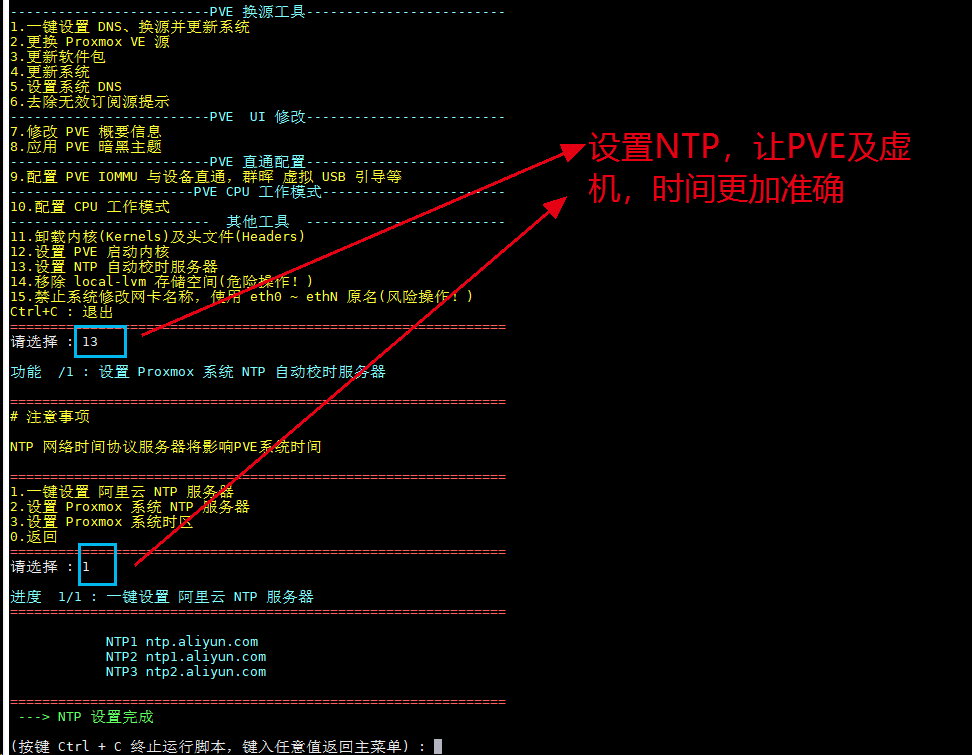PVE8.1的调优,分区合并,CPU硬盘温度性能web显示,CPU模式调整等。
中秋和国庆双节,有了很多时间,在家搭建1台高性价比的家用服务器。
首先,介绍下我的极摩客K8plus的具体配置,我入手32G+1T的配置:
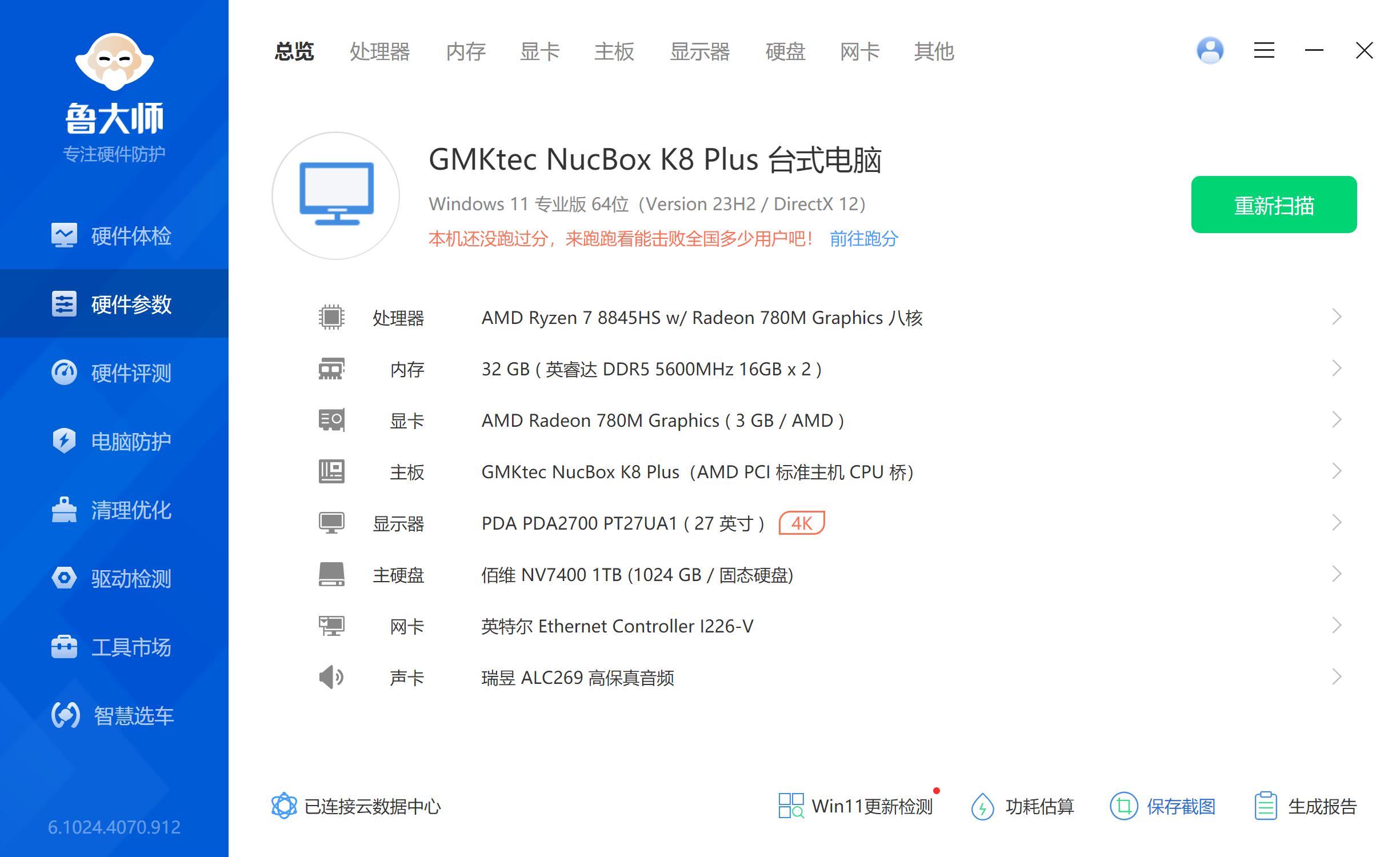
电脑型号 GMKtec NucBox K8 Plus 台式电脑
操作系统 Windows 11 专业版 64位(Version 23H2 / DirectX 12)
处理器 AMD Ryzen 7 8845HS w/ Radeon 780M Graphics 八核
主板 GMKtec NucBox K8 Plus(AMD PCI 标准主机 CPU 桥)
显卡 AMD Radeon 780M Graphics ( 3 GB / AMD )
内存 32 GB ( 英睿达 DDR5 5600MHz 16GB x 2 )
主硬盘 佰维 NV7400 1TB (1024 GB / 固态硬盘)
显示器 PDA PDA2700 PT27UA1 ( 27 英寸 )
声卡 瑞昱 ALC269 高保真音频
网卡X2 英特尔 Ethernet Controller I226-V
前置接口:开关键,Oculink 接口,前置USB3.2 (Gen2)2,TYPE-C(支持USB4.0全功能),3.5mm耳机孔(板载DMIC 数字麦克风芯片)
后置接口:USB2.02,HMDI2.1,DP2.0,(Intel I226V)Giga LAN(RJ45)2 2.5G,TYPE-C(支持USB4.0全功能)DC IN 19V 6.32A 120W
尺寸:132125*58mm
鲁大师跑分126万分
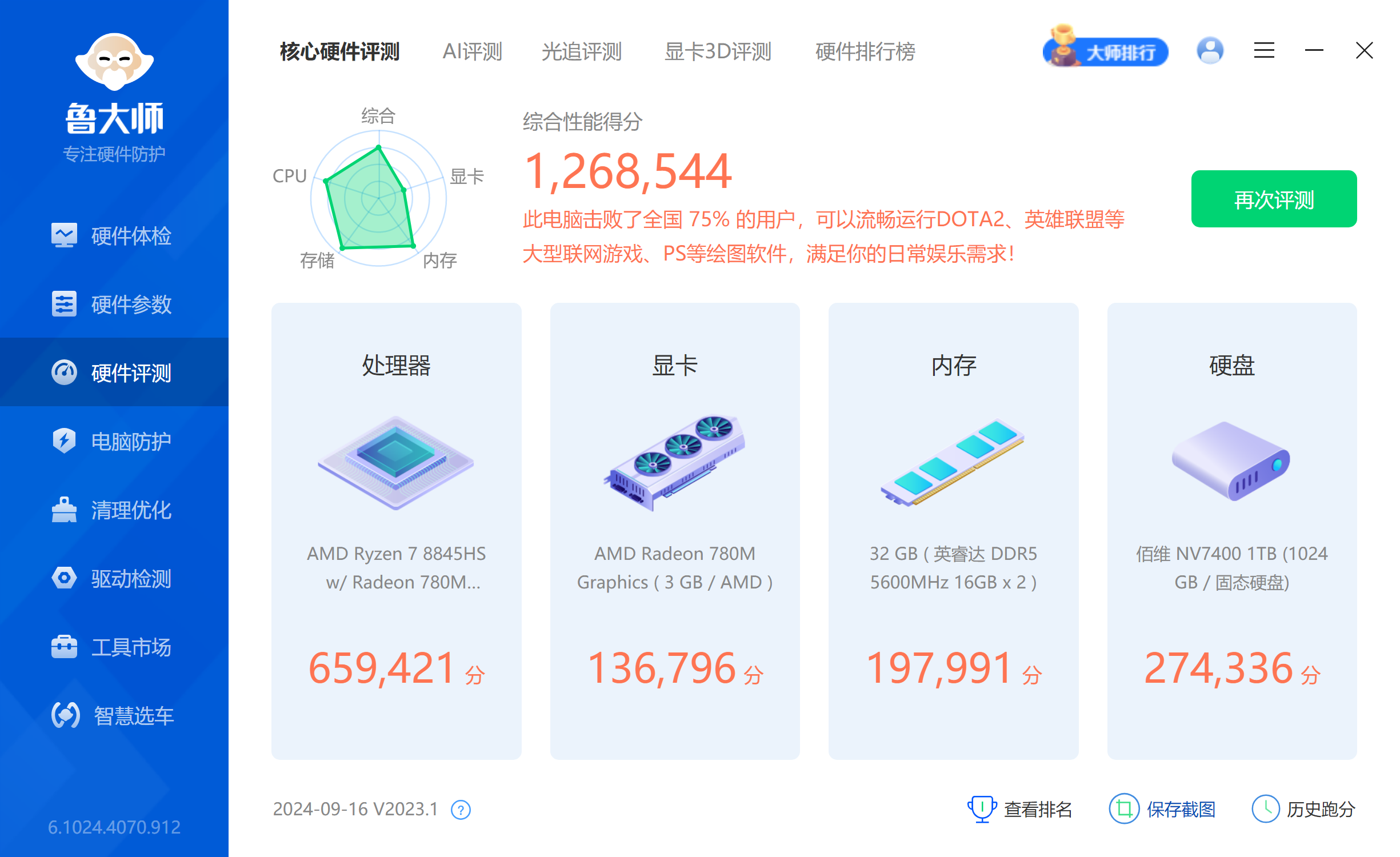
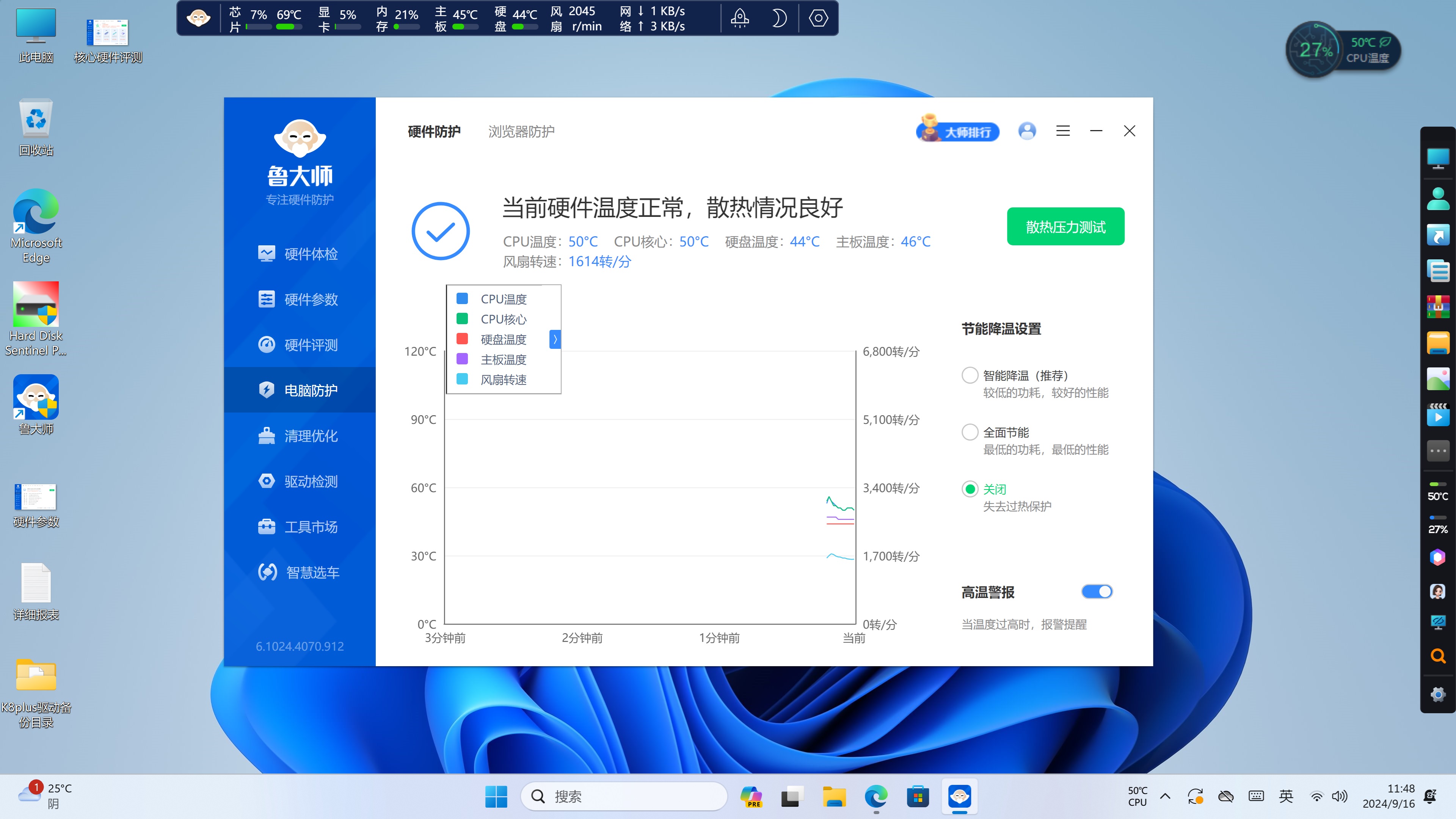
温控方便,极摩客新机K8plus和m7都采用了新的机壳,极大程度提升散热和风扇噪音的控制。
整机控制50°左右,做些超性能操作温度70°左右,处理温控、散热、噪音的技术,都比同行产品优秀。
进入正题:
构思,由于极摩客K8plus的有线网卡是2张英特尔 Ethernet Controller I226-V的网卡,所以完全支持esxi的部署;当然它也支持pve和unraid的部署,它的准系统官宣是2199左右,这款机型性价比非常高,比同行便宜不少,此外它还有oculink的接口,最多四屏同显。更多的用法等你发现。
一、登录PVE8.1的控制台
在管理电脑上,用游览器打开PVE的管理后台,选择中文,输入root和密码
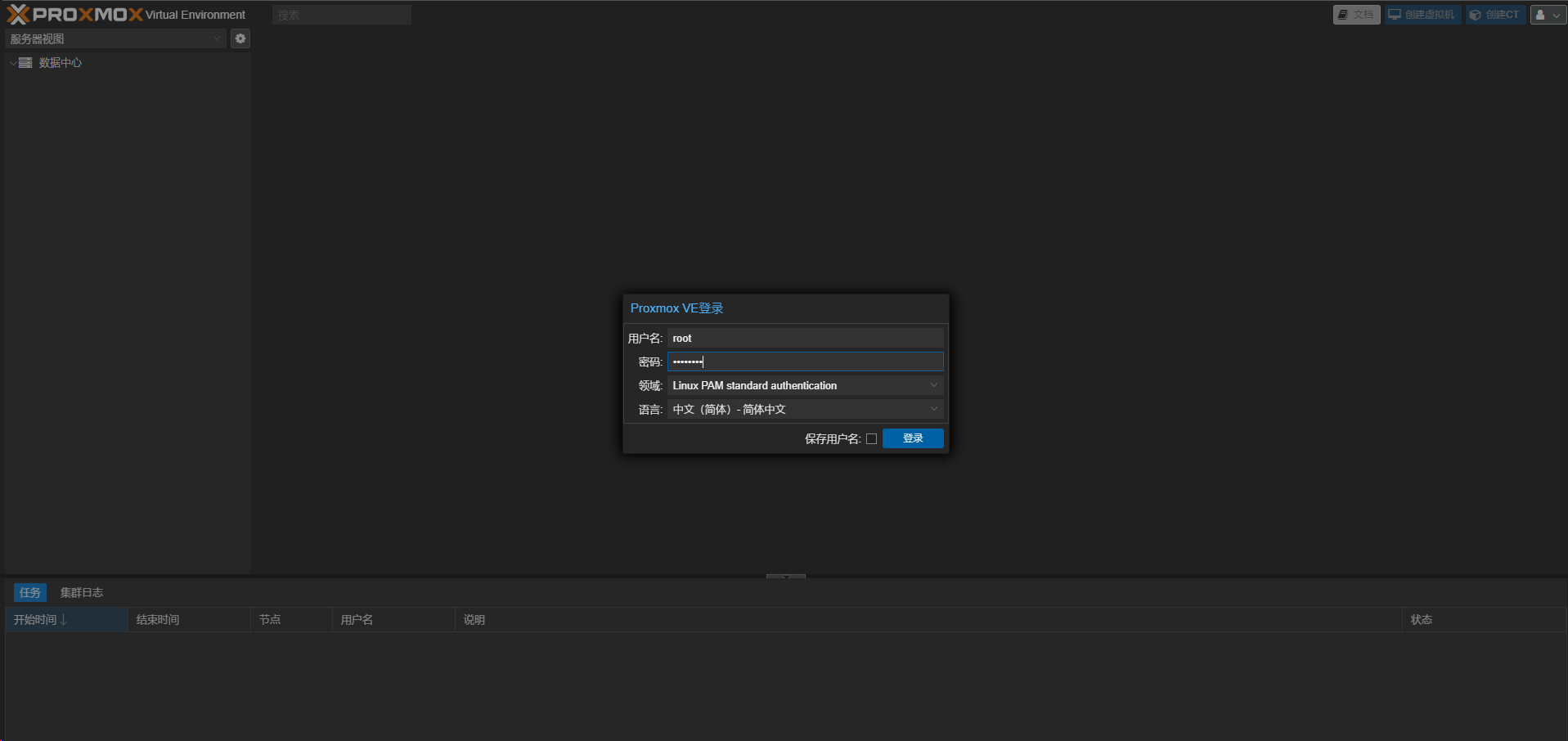
看到烦人的无有效订阅
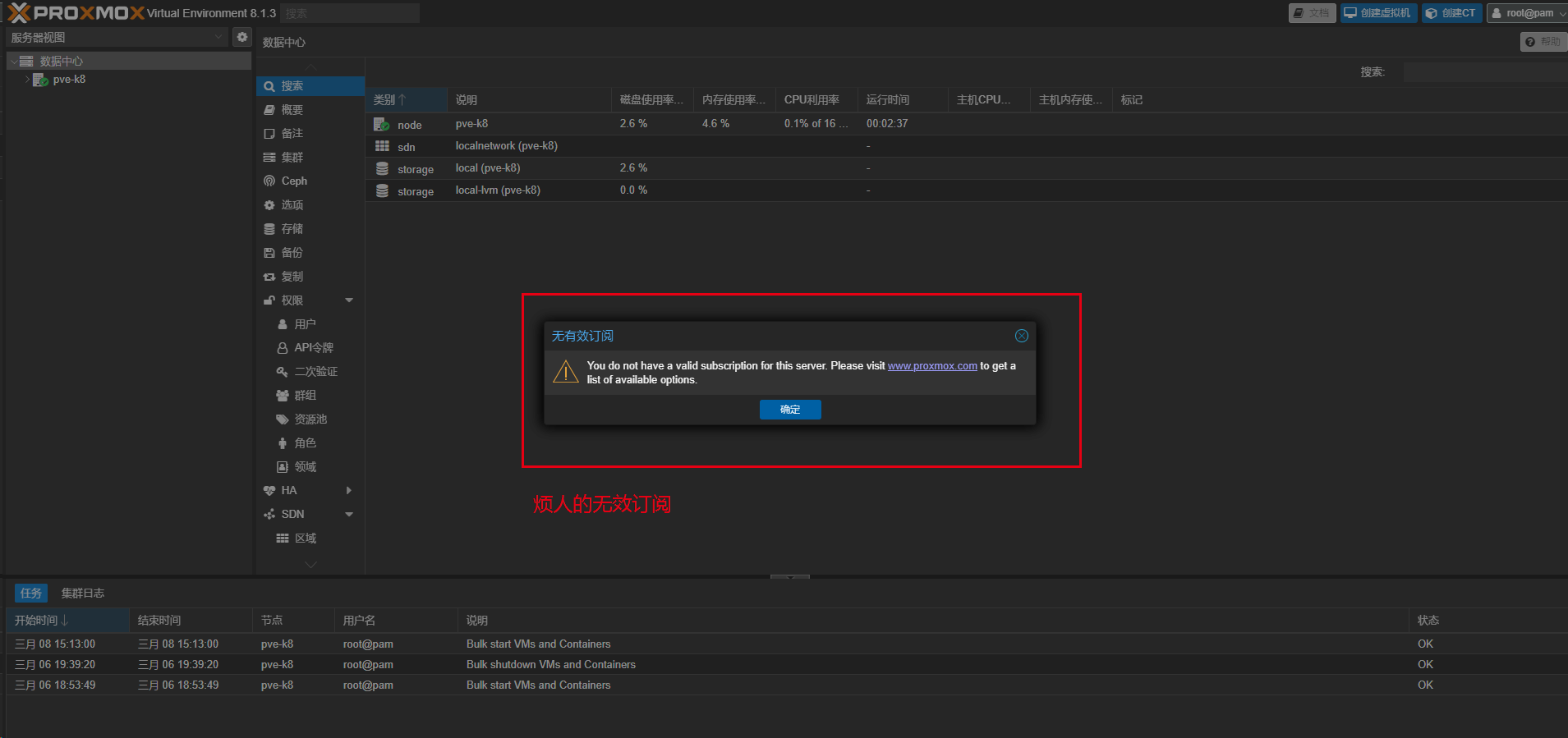
管理页面没有CPU硬盘温度性能web显示等
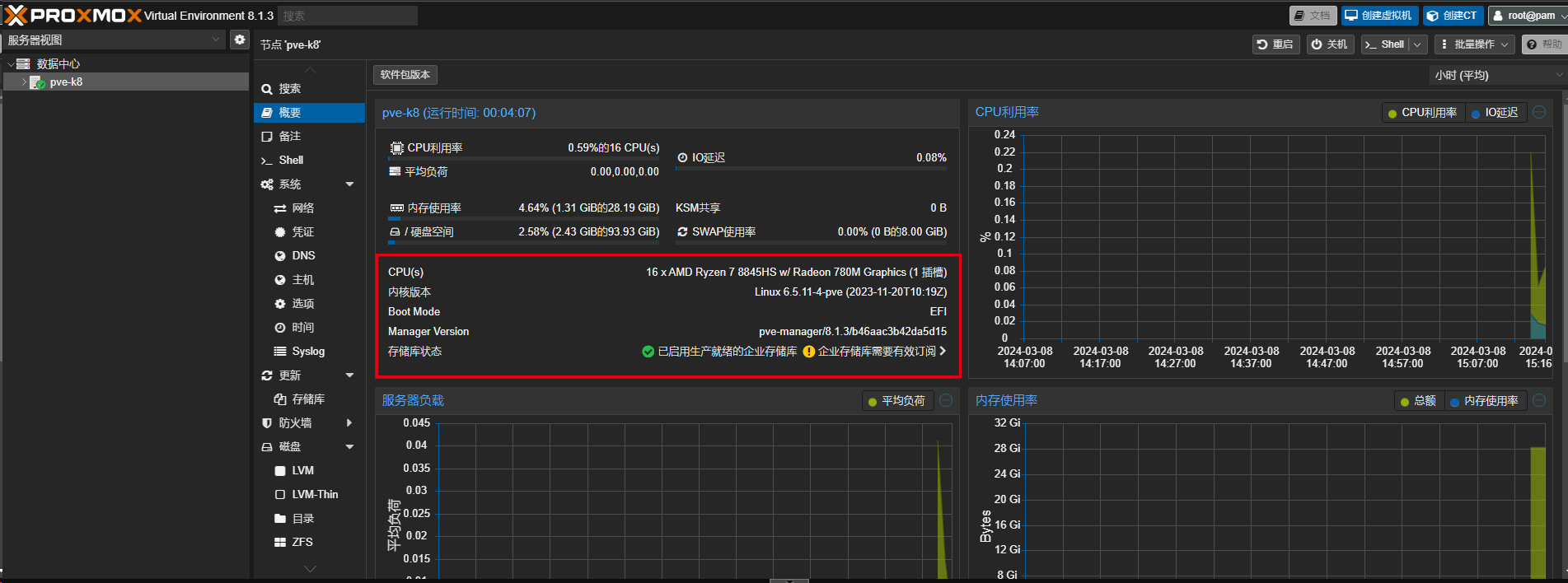
2、所需工具下载地址:https://www.123pan.com/s/igFbVv-Cf7Kd.html
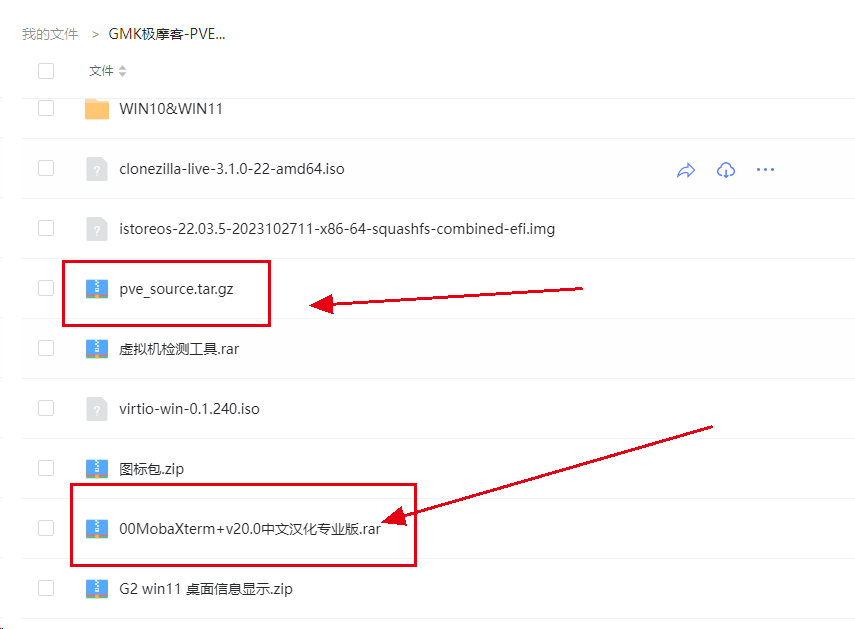
本篇文章只需要这个2个工具
二、pve_source的工具安装和使用
1、通过MobaXterm,登录PVE,
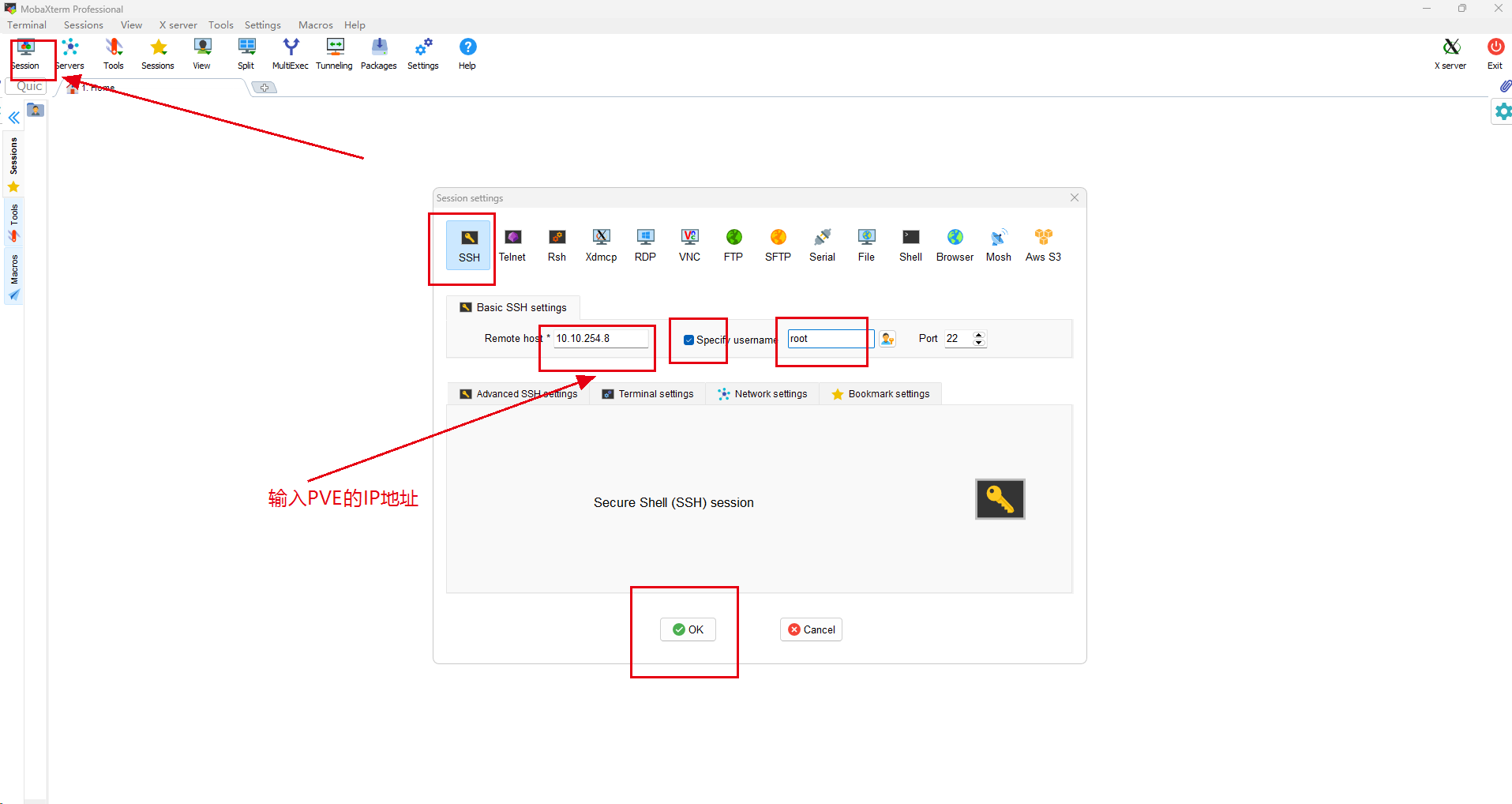
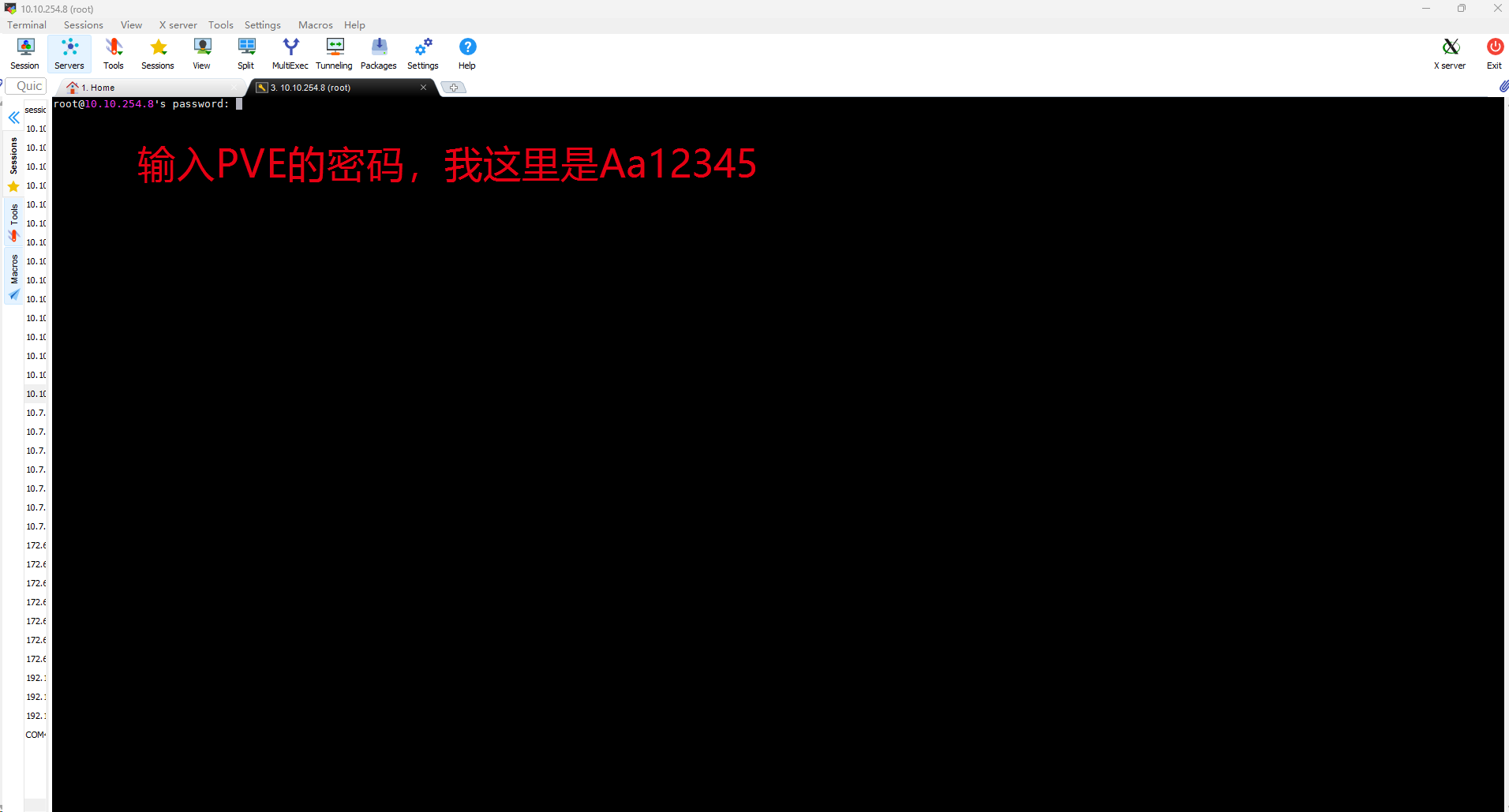
2、上传文件pve_source.tar #解压文件到PVE下root目录
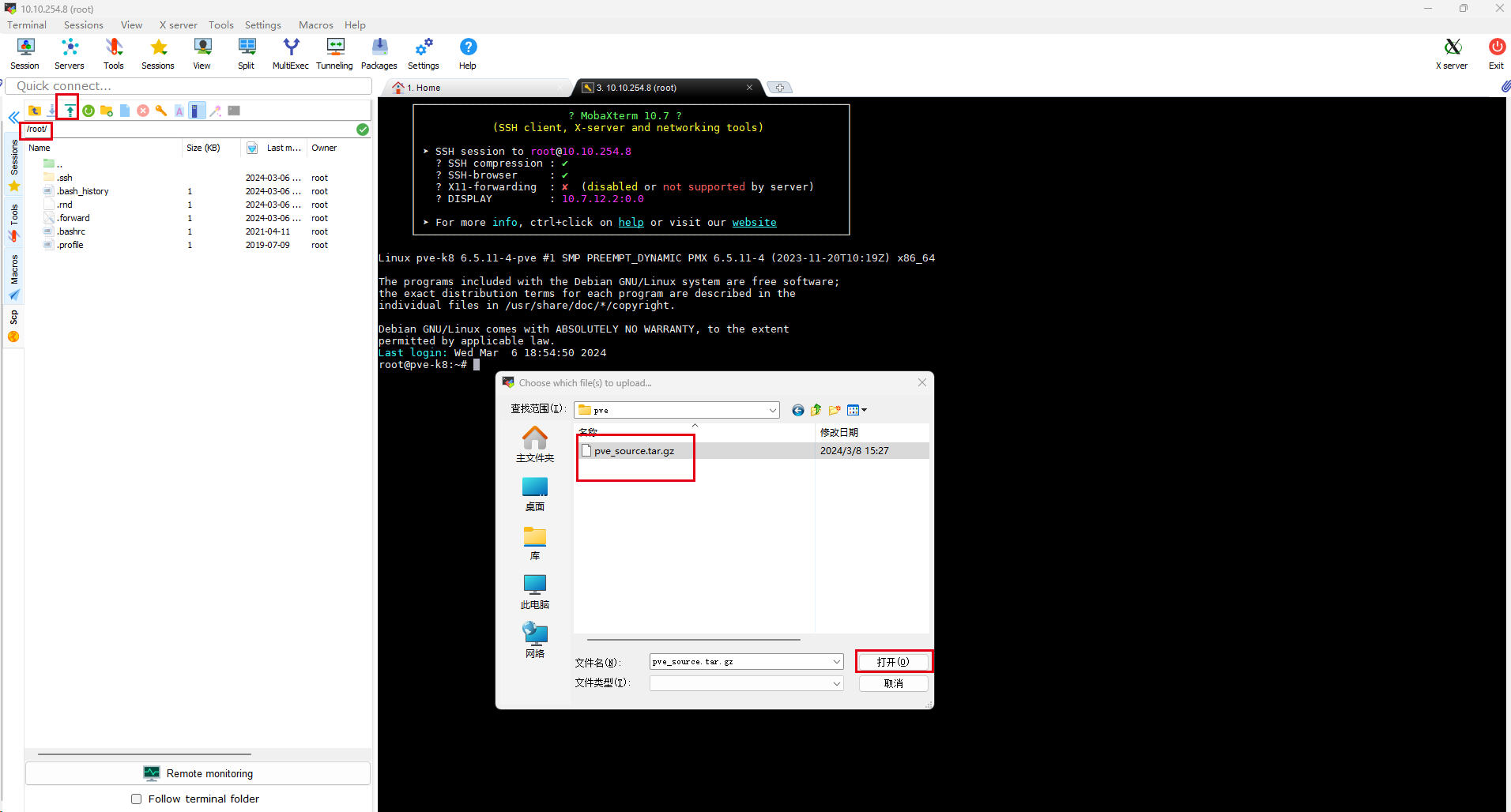
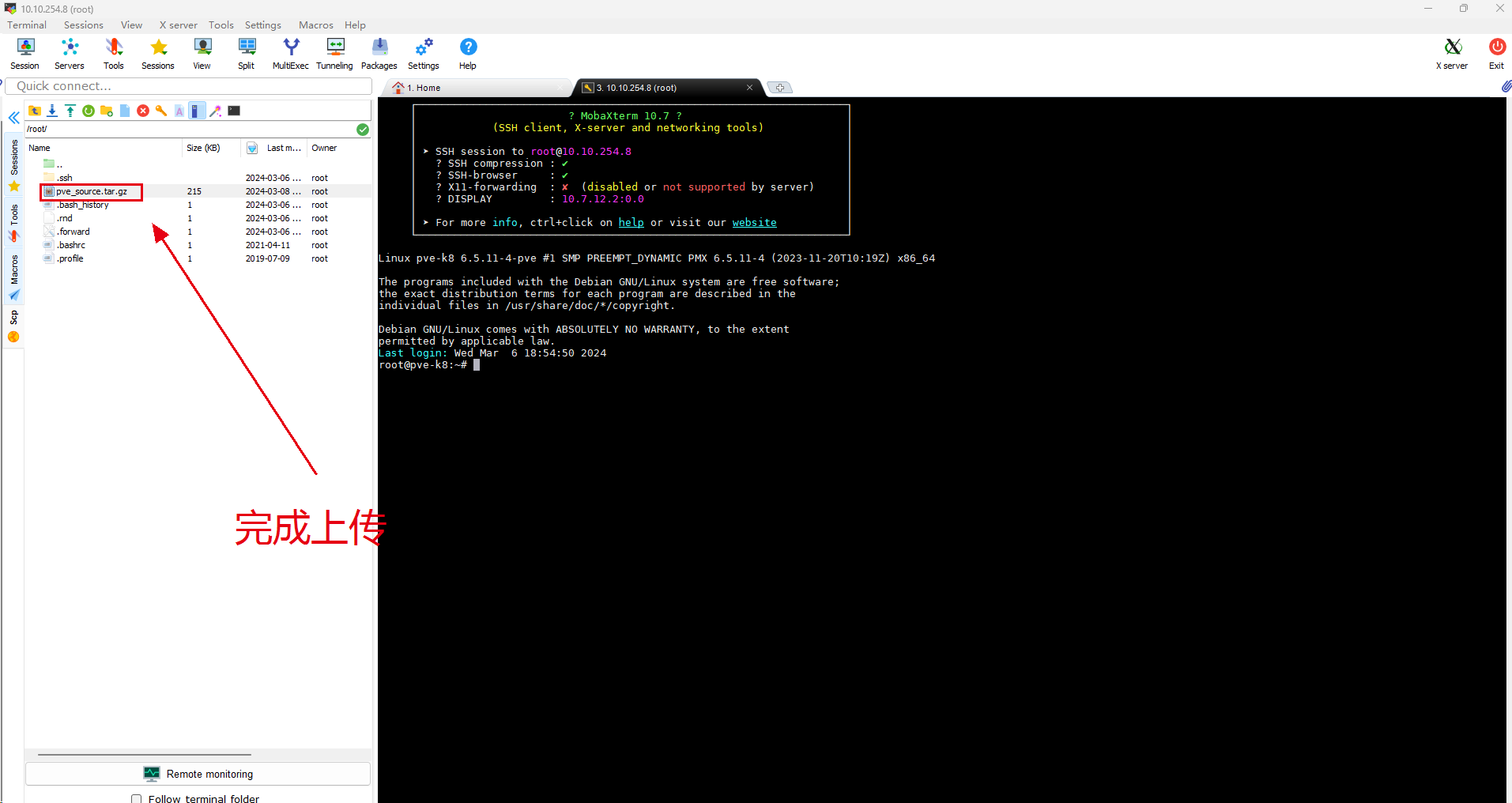
3、解压pve_source.tar
输入 apt update #更新apt库
输入 apt install tar #安装解压工具
输入 tar -zxvf pve_source.tar.gz #解压
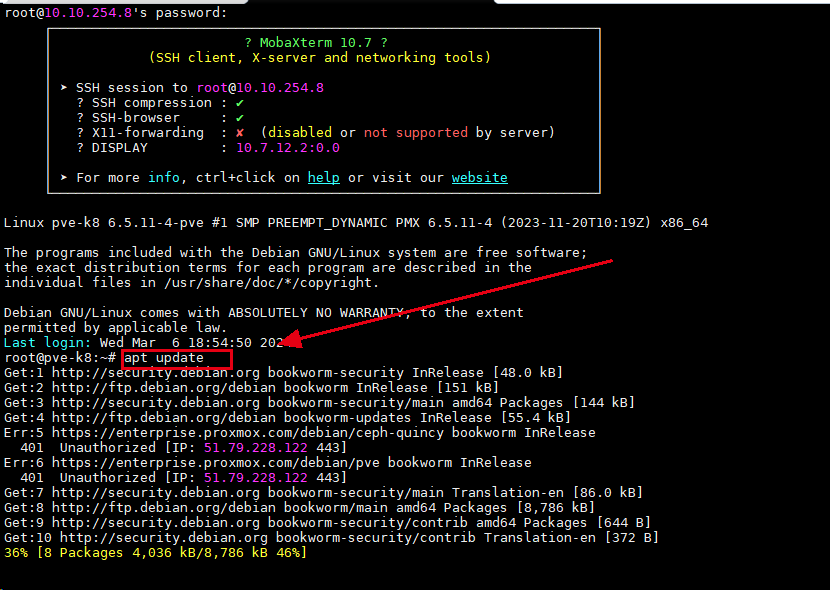
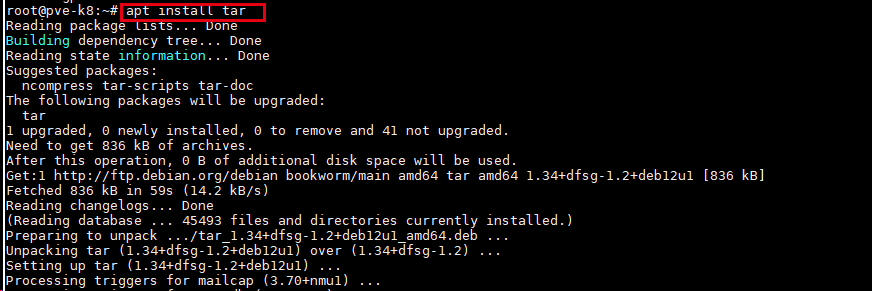
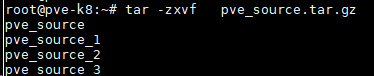
4、解压后的 pve_source的4个文件授权
输入:
chmod +x pve_source
chmod +x pve_source_1
chmod +x pve_source_2
chmod +x pve_source_3 #解压后的 pve_source4个文件授权

5、运行pve_source工具
输入: ./pve_source #运行pve_source工具
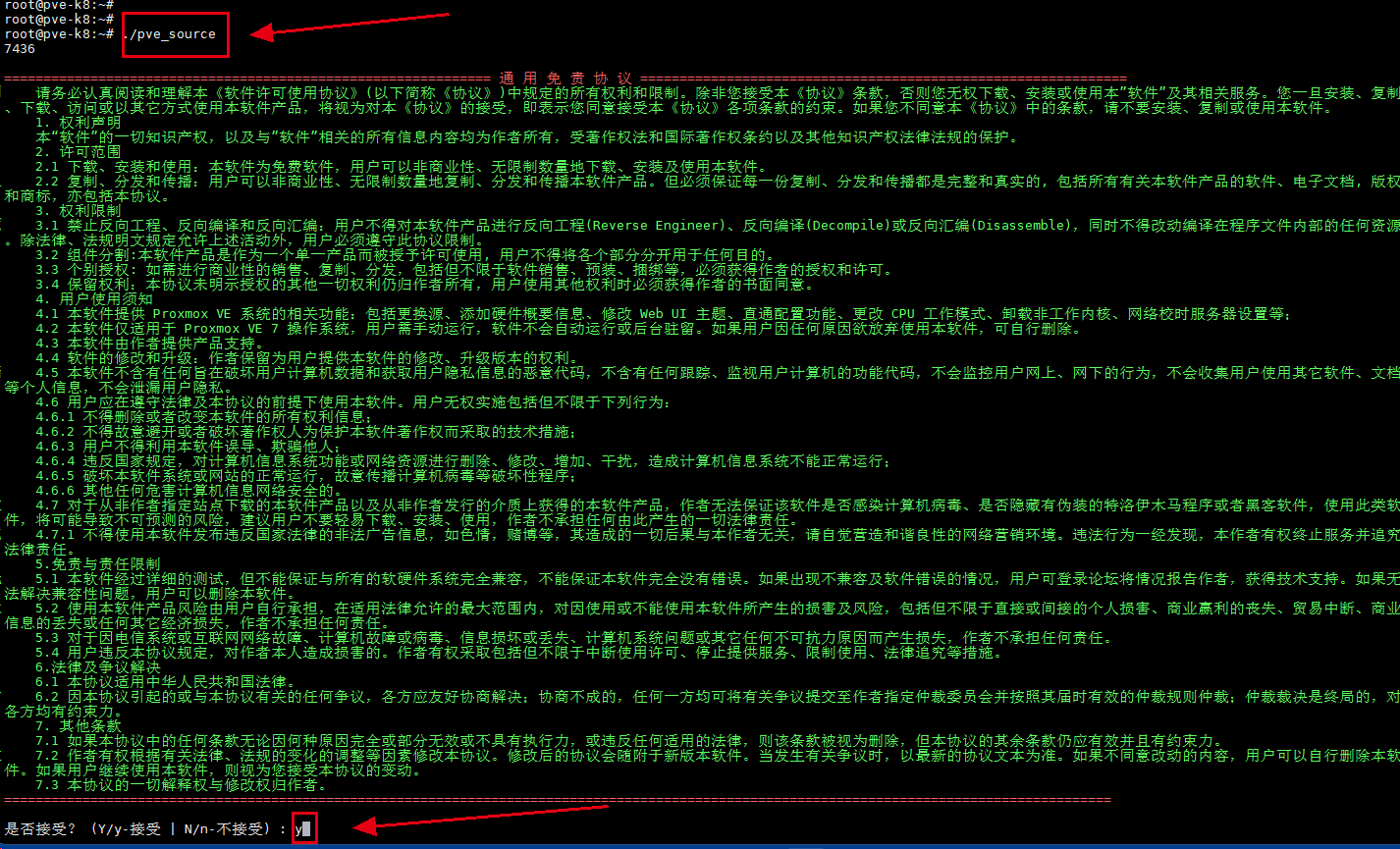
输入: y
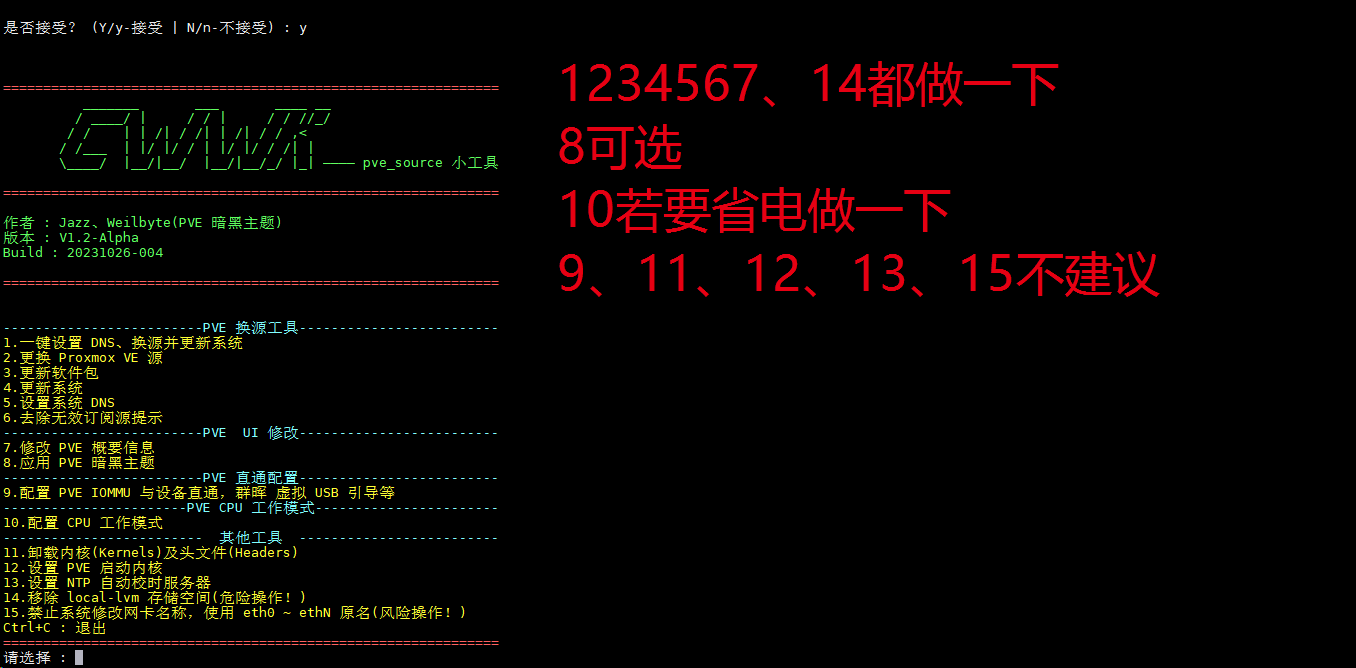
6、设置1.一键设置 DNS、换源并更新系统
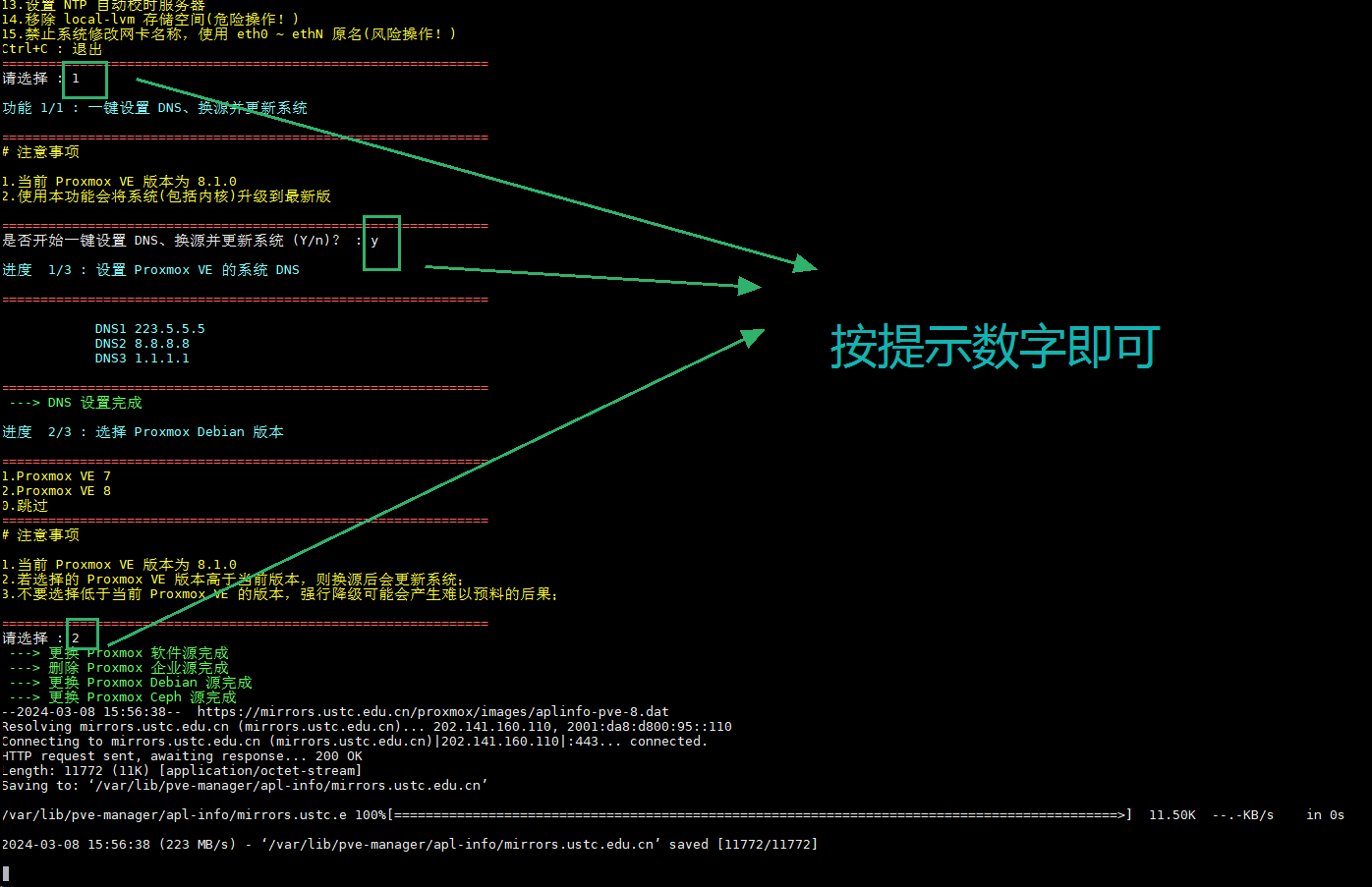
输入 y #执行一键配置,相关配置都更新及优化

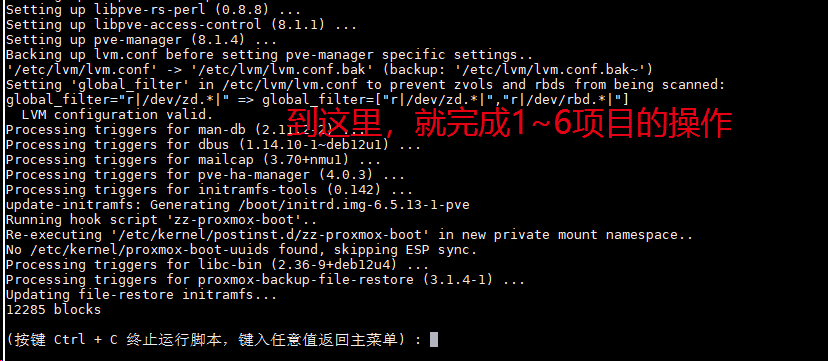
7、设置7.修改 PVE 概要信息,实现CPU硬盘温度性能web显示
未配置前是这样的
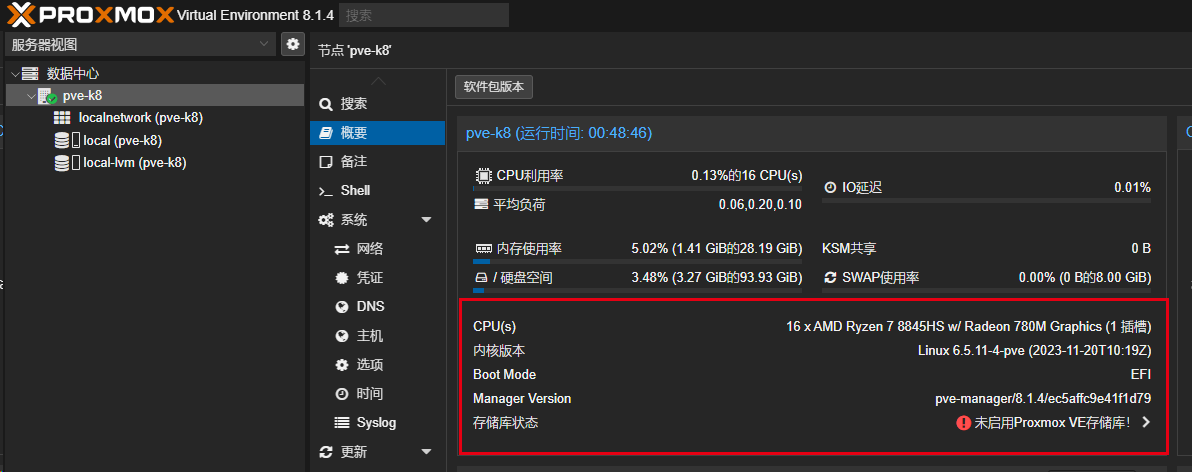
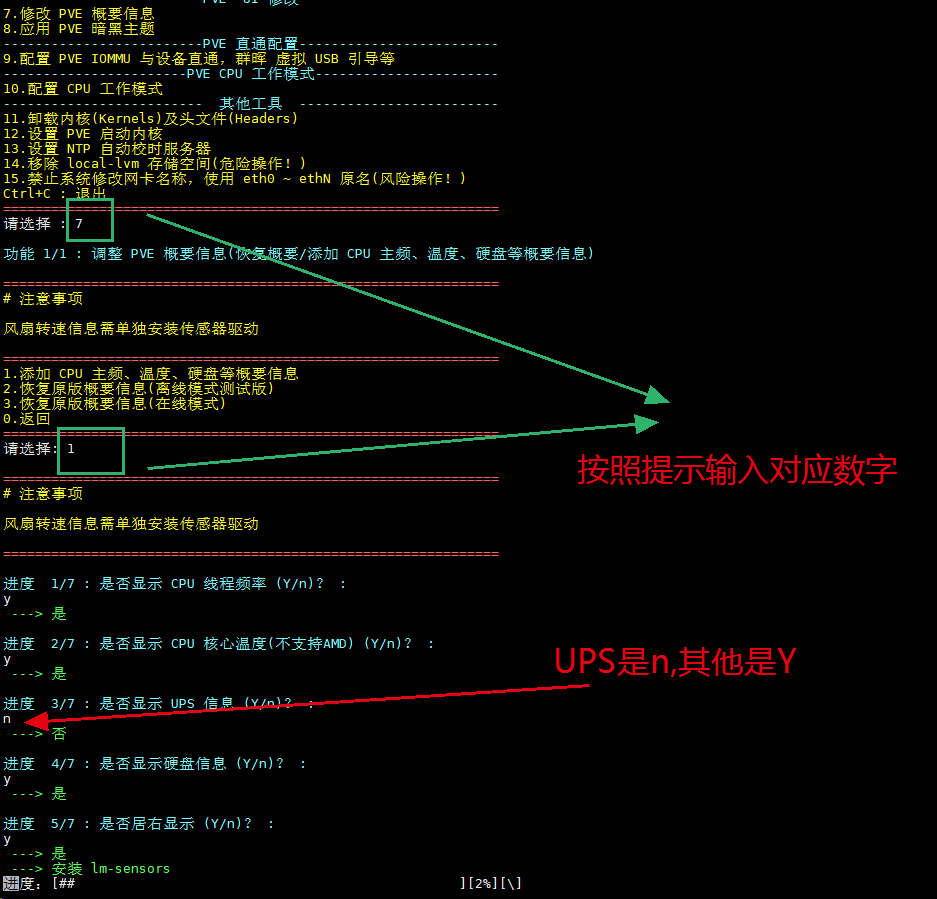
做配置后是这样的,到web页面按 CTRL+F5刷新缓存
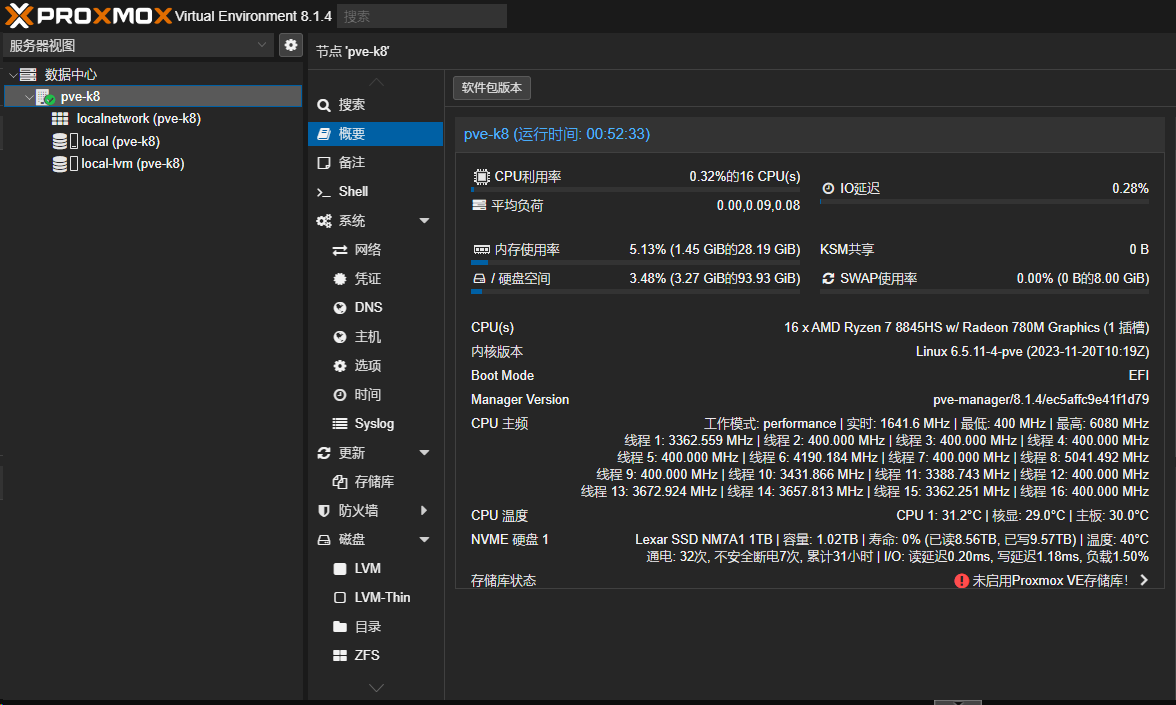
8、设置10.配置 CPU 工作模式,为可选项目,我需要省电就做了,它会降低性能
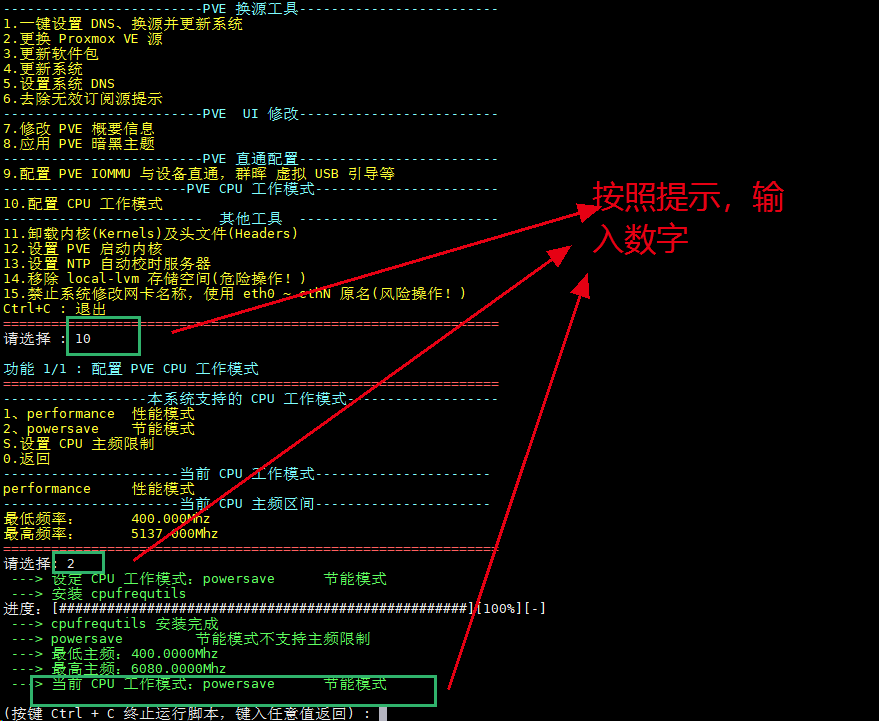
做配置后是这样的,到web页面按 CTRL+F5刷新缓存
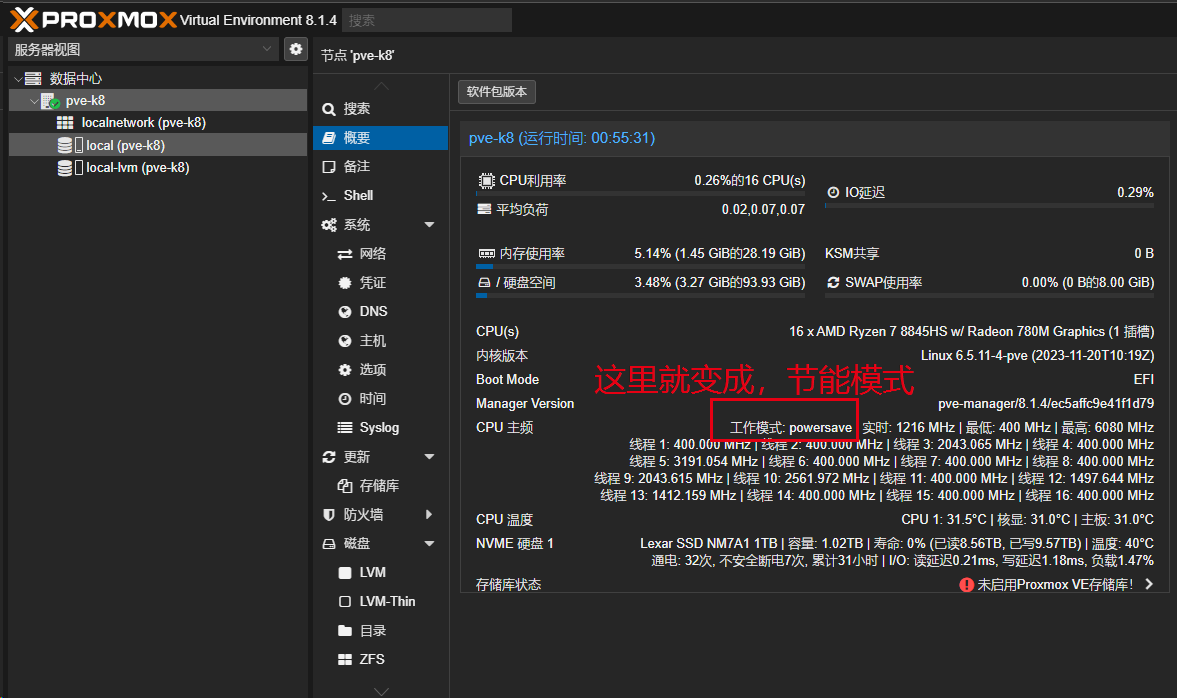
9、配置14.除 系统中的local-lvm分区,存储空间(危险操作!)未配置前是这样的
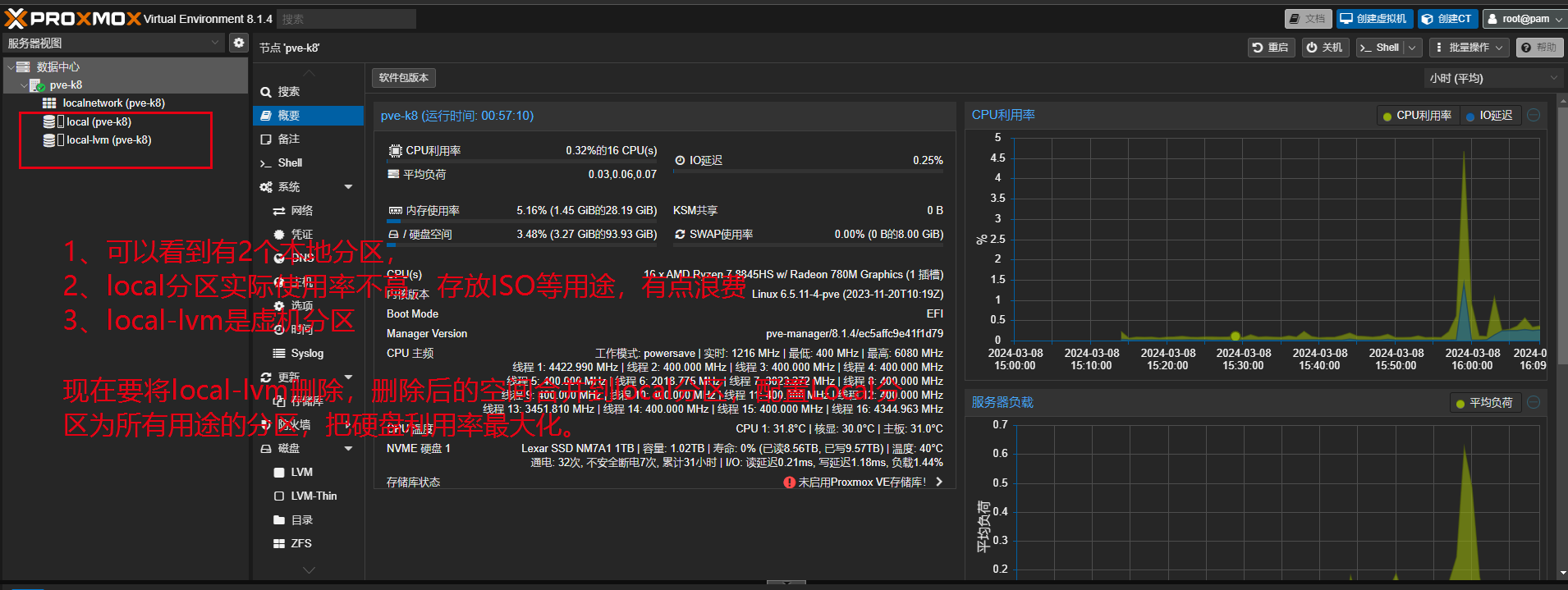
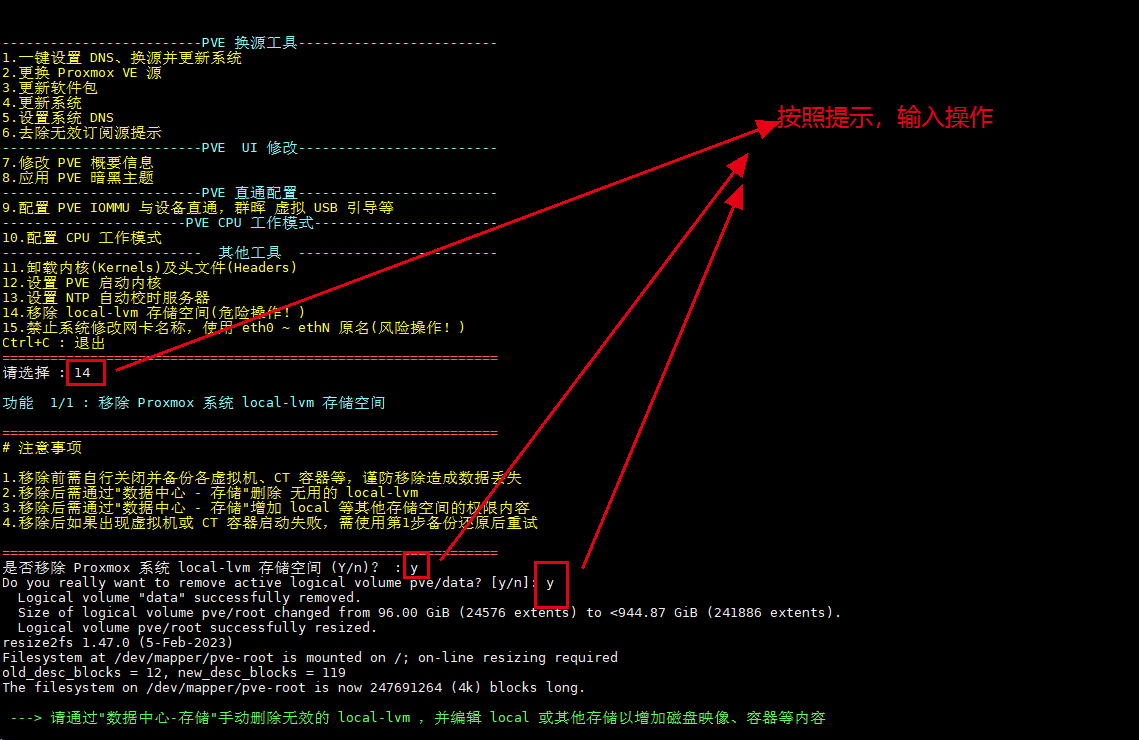
然后手工删除系统中的local-lvm分区,他已经不存在了
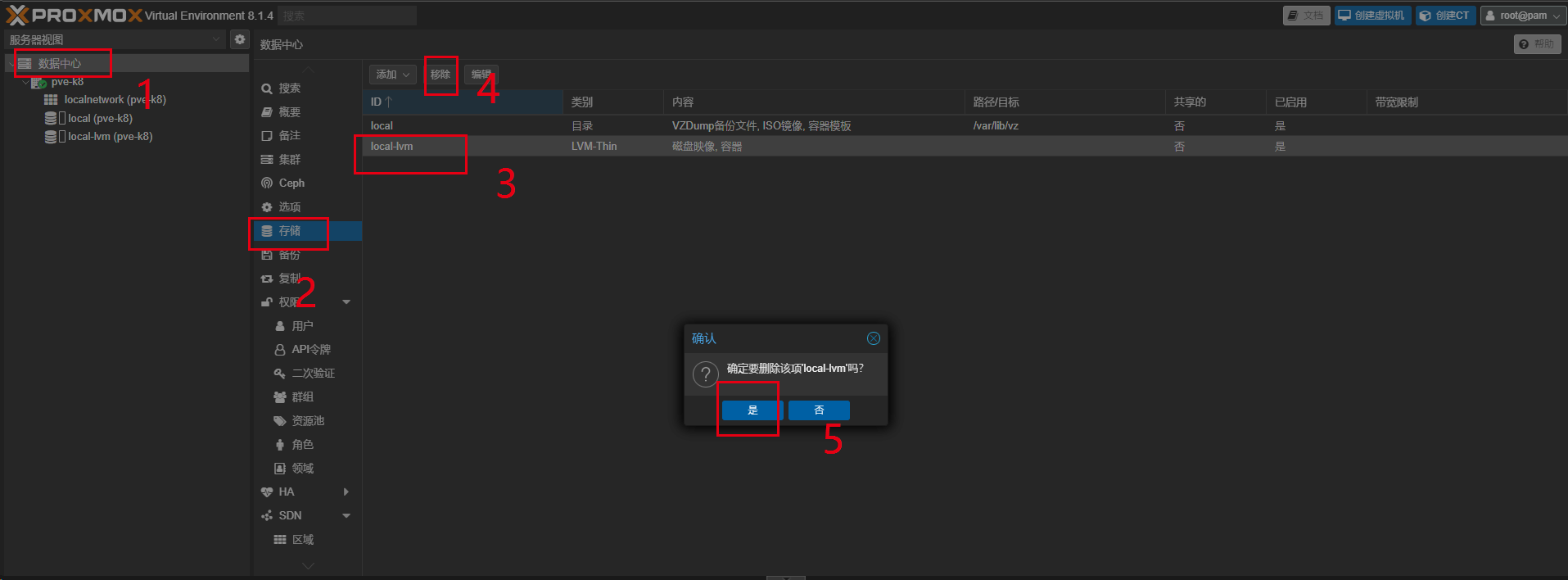
然后编辑local分区的内容,也就是支持功能
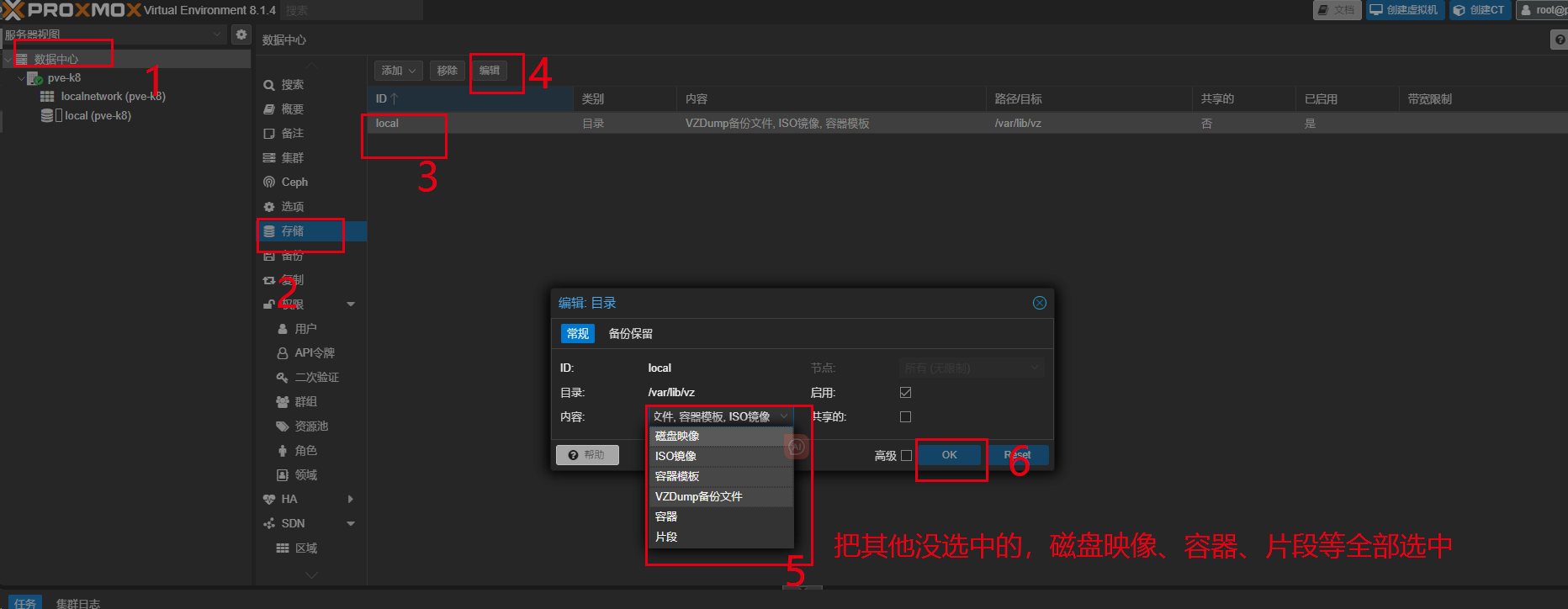
然后可以看到
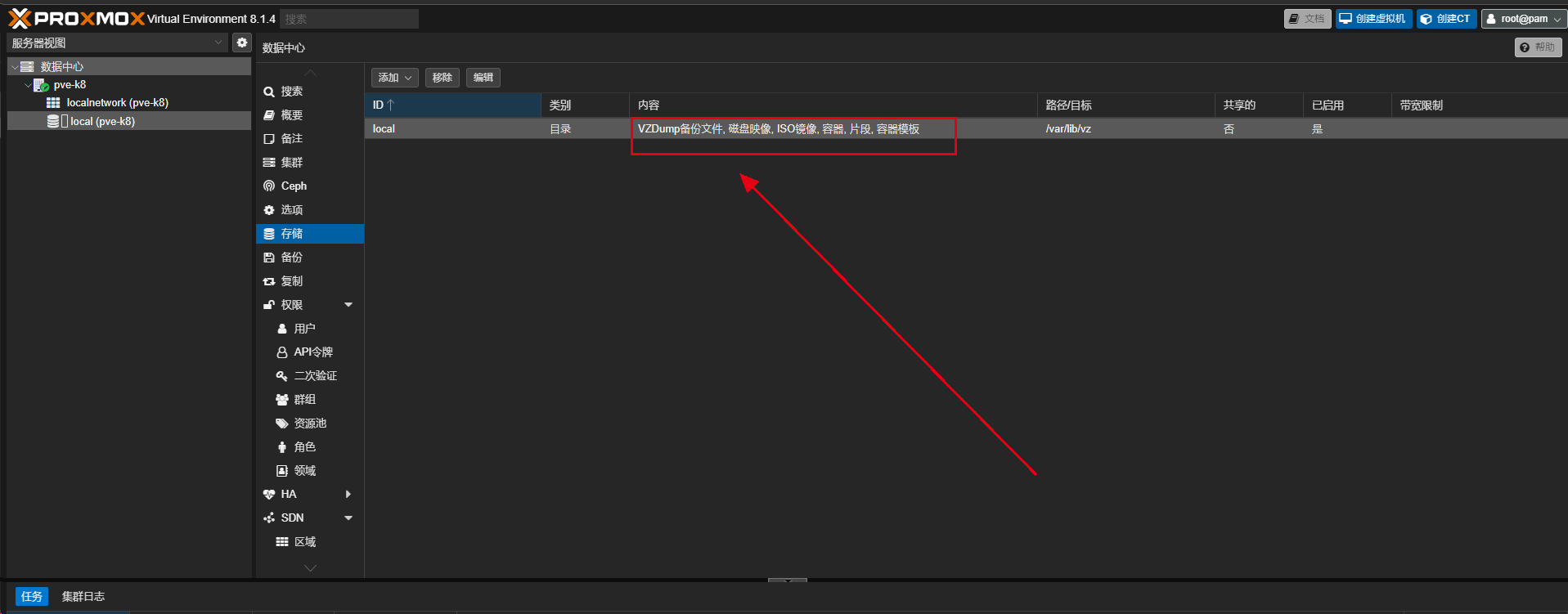
看下效果
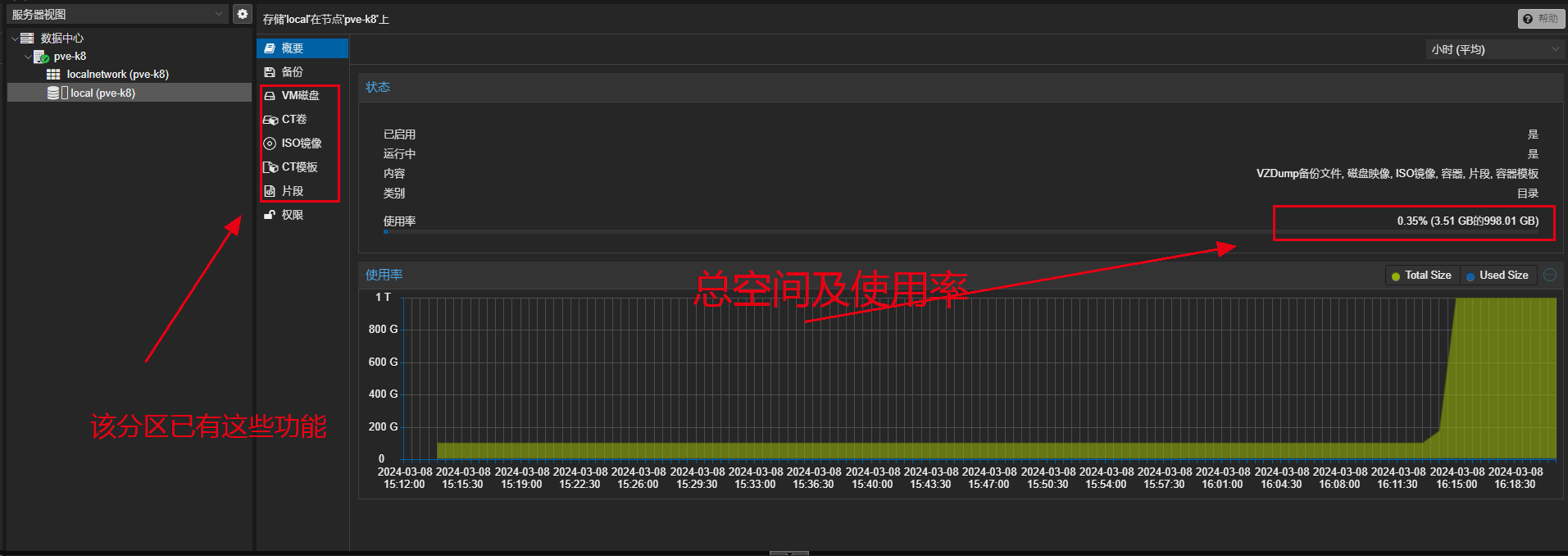
10、配置13.设置 NTP 自动校时服务器